Întrebare
Problemă: Cum să dezinstalez League of Legends pe Windows și Mac?
Bună, am instalat un joc numit League of Legends pe computer după ce am văzut un anunț pe Facebook. Cu toate acestea, pare mult prea confuz pentru mine să-l joc și nu sunt sigur cum să îl dezinstalez complet. Orice sfat ar fi foarte apreciat.
Răspuns rezolvat
League of Legends este jocul principal când vine vorba de genul MOBA (Multiplayer Online Battle Arena) în jocuri. În fiecare zi, milioane de utilizatori se conectează la joc pentru a juca meciuri interesante și a concura între ei. Începând cu 2021, LOL are peste 115 milioane de jucători, iar 50 de milioane se conectează pentru a juca zilnic.
[1]Deși jocul s-ar putea să nu fie cunoscut de toată lumea, cei mai mulți dintre cei care sunt cel puțin puțin implicați în jocuri au auzit cu siguranță de League of Legends. Asta pentru că Internetul este plin de reclame pop-up și video legate de acest joc. Prin urmare, trebuie să fi văzut acest joc pe Facebook, Twitter, 9gag sau alte site-uri web cunoscute.
În ciuda faptului că jocul este popular, unii jucători pur și simplu se sătura de el și decid să treacă la un alt joc online multiplayer. Sincer să fiu, păstrarea League of Legends pe Mac sau Windows dacă nu mai joci este mai mult decât inutilă. Stii de ce? Asta-i pentru că:
- Utilizează memoria computerului dvs.;
- Dacă nu este dezactivat, funcționează în fundal și folosește CPU;[2]
- Poate diminua performanța computerului;
- Se poate bloca și poate începe să livreze erori (de exemplu, Nucleul Pvp.net patcher a încetat să funcționeze);
- Se poate ciocni cu alte aplicații și le poate bloca pe cele pe care doriți să le instalați etc.
Acestea sunt erori rare, care se pot întâmpla. Prin urmare, este recomandabil să dezinstalați League of Legends dacă nu o mai jucați. Sau, dacă a început deja să se prăbușească,[3] ar trebui să-l reinstalezi mai bine.

Din păcate, însă eliminarea programelor Windows este un proces mai complicat, deoarece aplicațiile tind să împrăștie fișiere în întregul sistem. Astfel, pentru a dezinstala complet un program, este necesar să găsiți și să eliminați toate fișierele care îl compun.
Pe un Mac, puteți pur și simplu să dezinstalați League of Legends mutându-l în Coșul de gunoi, dar aceasta ar fi doar o eliminare parțială. Pentru a termina acest joc, ar trebui să căutați și fișierele relevante în diferite locații și să le ștergeți unul câte unul.
Dezinstalați League of Legends pe Mac
Pentru a dezinstala aceste fișiere, trebuie să achiziționați o versiune cu licență a Reimaginează Reimaginează dezinstalați software-ul.
Pasul 1: Mutați LOL în Coș de gunoi
Pentru a dezinstala aceste fișiere, trebuie să achiziționați o versiune cu licență a Reimaginează Reimaginează dezinstalați software-ul.
Puteți dezinstala acest joc singur. Eliminare manuală din League of Legends necesită puțin timp liber și răbdare.
- În primul rând, trebuie doar să mergi la Aplicații pliant.
- Găsi League of Legends.app.
- Faceți clic pe el și trageți la Gunoi.
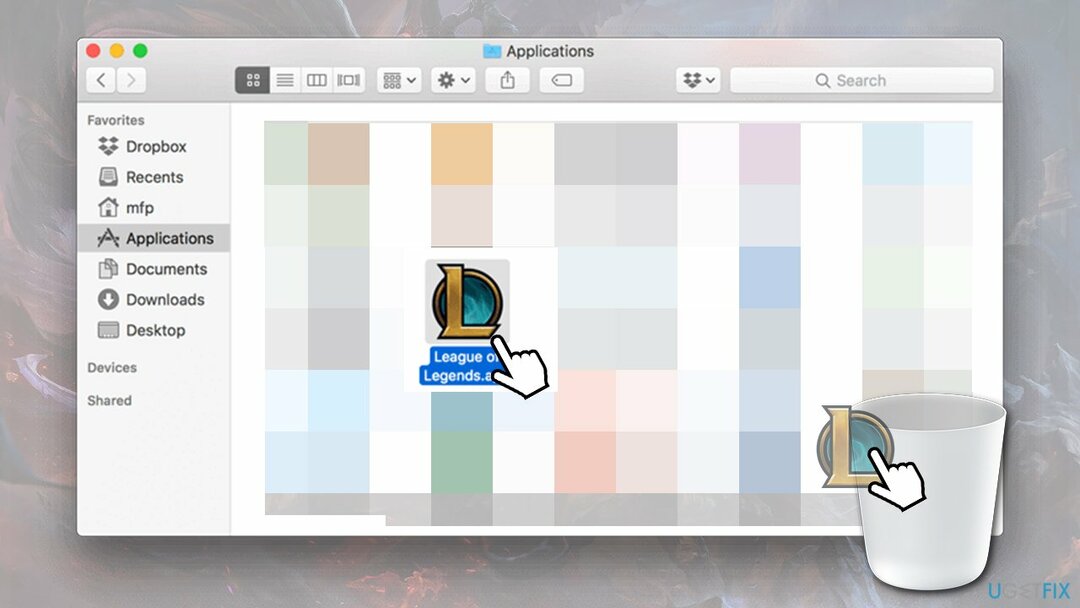
- Goliți Coșul de gunoi făcând clic pe el și selectând Goliți Coșul de gunoi.
Pasul 2. Scăpați de fișierele rămase pe Mac
Pentru a dezinstala aceste fișiere, trebuie să achiziționați o versiune cu licență a Reimaginează Reimaginează dezinstalați software-ul.
După cum am subliniat deja, acest proces se numește eliminare și nu este sfârșitul dezinstalării. Astfel, să scapă de League of Legends permanent, trebuie să găsiți fiecare fișier care îi aparține.
- Selectați Mergeți > Accesați folderul.
- Introduceți următoarele pentru a verifica fiecare dintre aceste locații:
/Library/Preferences/
/Bibliotecă/Suport aplicație/
/Library/LaunchAgents
/Library/LaunchDaemons
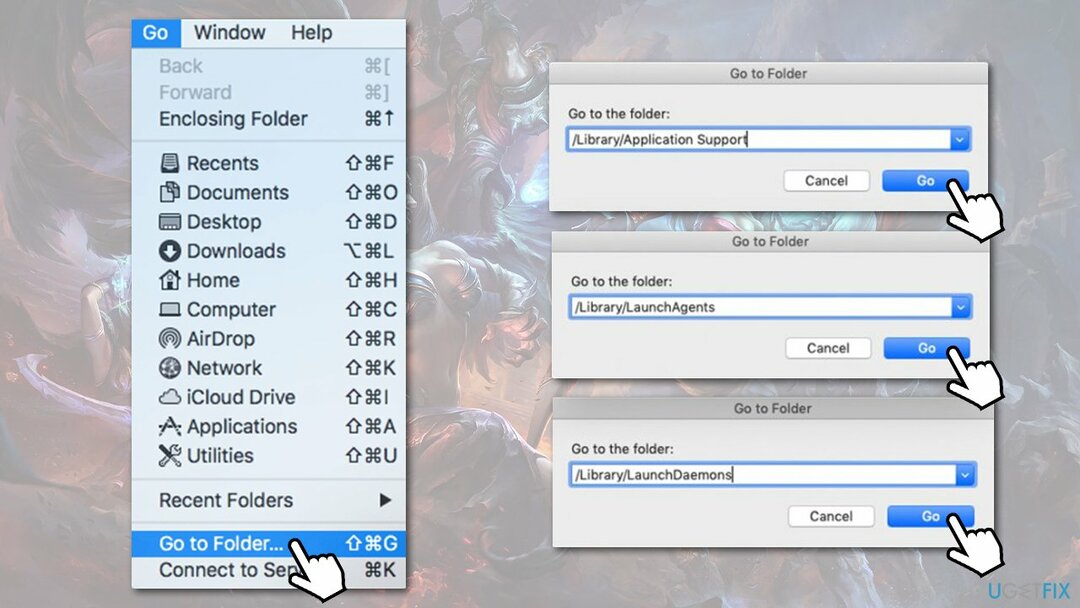
În sfârșit, pentru a verifica dacă ați reușit a eliminat League of Legends fișiere pe Mac, redeschideți Aplicații, găsiți bara de căutare, tastați League of Legends în ea și vezi dacă mai este ceva acolo. Dacă au mai rămas câteva fișiere, trageți fiecare dintre ele în Coșul de gunoi și goliți-l din nou.
Pasul 3. Curăță automat Mac-ul
Pentru a dezinstala aceste fișiere, trebuie să achiziționați o versiune cu licență a Reimaginează Reimaginează dezinstalați software-ul.
Pentru a asigura o plină Eliminarea League of Legends pe Mac, este recomandabil să instalați un instrument profesional, cum ar fi ReimagineazăMacina de spalat rufe X9 și lăsați-l să dezinstaleze acest joc complet. Aceste instrumente au fost concepute pentru a optimiza sistemul Mac, motiv pentru care veți fi sigur că toate fișierele inutile au dispărut.
Dezinstalați League of Legends pe Windows
Pentru a dezinstala aceste fișiere, trebuie să achiziționați o versiune cu licență a Reimaginează Reimaginează dezinstalați software-ul.
Pasul 1. Dezinstalați prin Panoul de control
Pentru a dezinstala aceste fișiere, trebuie să achiziționați o versiune cu licență a Reimaginează Reimaginează dezinstalați software-ul.
Puteți dezinstala League of Legends pe Windows la fel ca orice alt program. Puteți face acest lucru prin Panoul de control, după cum urmează:
- Introduceți Panou de control în Windows căutați și apăsați Introduce.
- Mergi la Programe > Dezinstalează un program.
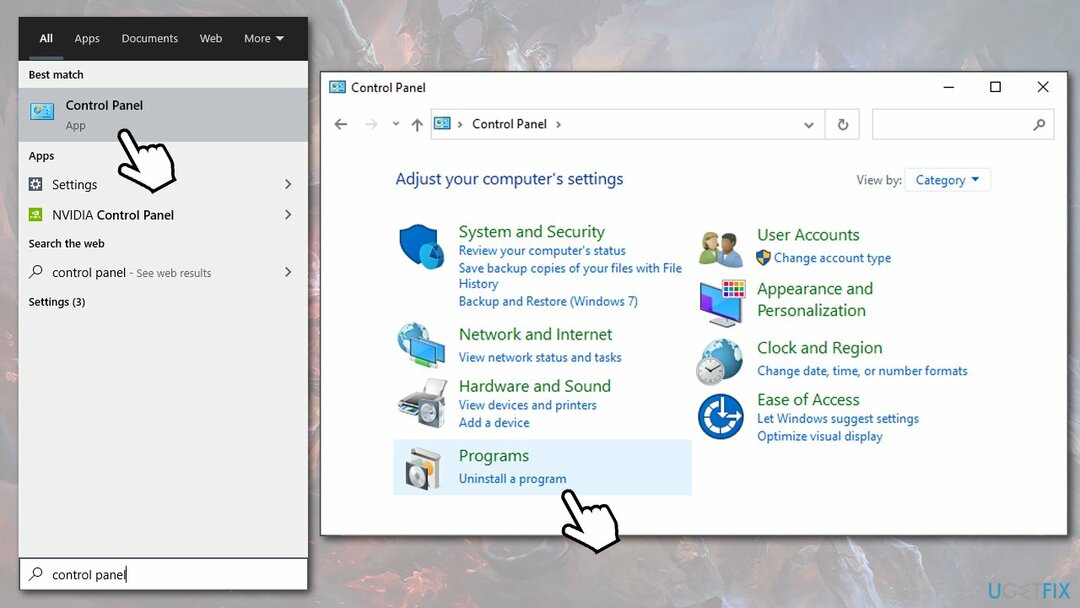
- Derulați în jos prin listă și găsiți League of Legends intrare.
-
Click dreapta și alege Dezinstalează.
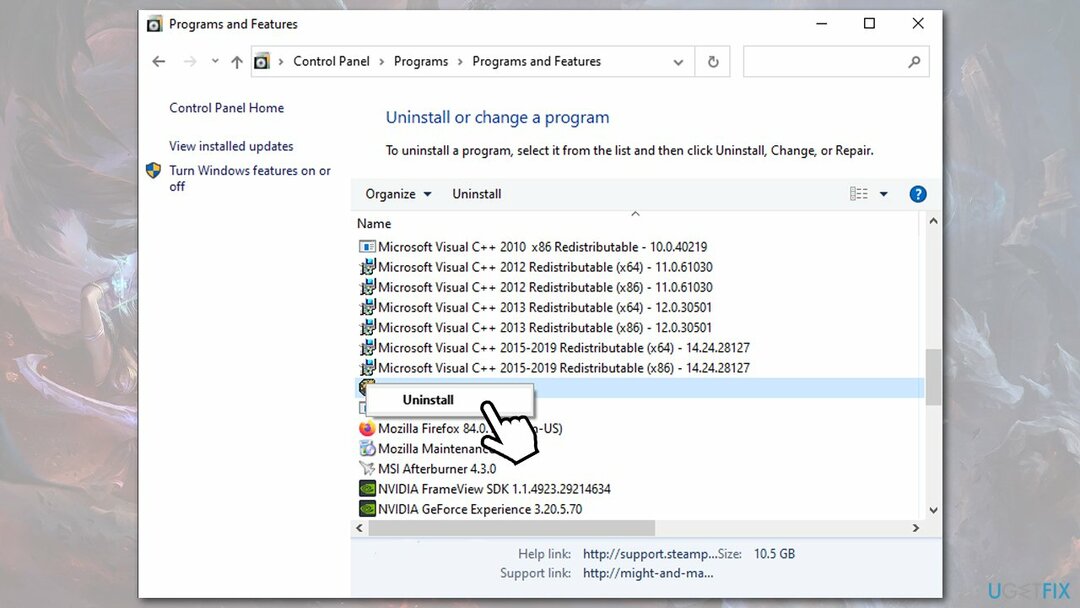
- Continuă cu pe ecran instrucțiuni pentru a finaliza procesul.
Pasul 2. Curățați sistemul de fișierele rămase
Pentru a dezinstala aceste fișiere, trebuie să achiziționați o versiune cu licență a Reimaginează Reimaginează dezinstalați software-ul.
Puteți sări peste acest pas dacă utilizați o utilitate de curățare, cum ar fi ReimagineazăMacina de spalat rufe X9, deoarece poate localiza și elimina automat fișierele rămase asociate programului eliminat.
În primul rând, ar trebui să activați caracteristica fișierelor ascunse prin File Explorer, după cum urmează:
- presa Câștigă + E de pe tastatură pentru a deschide Explorator de fișiere.
- În partea de sus, selectați Vedere fila.
- Bifați Articole ascunse opțiune.
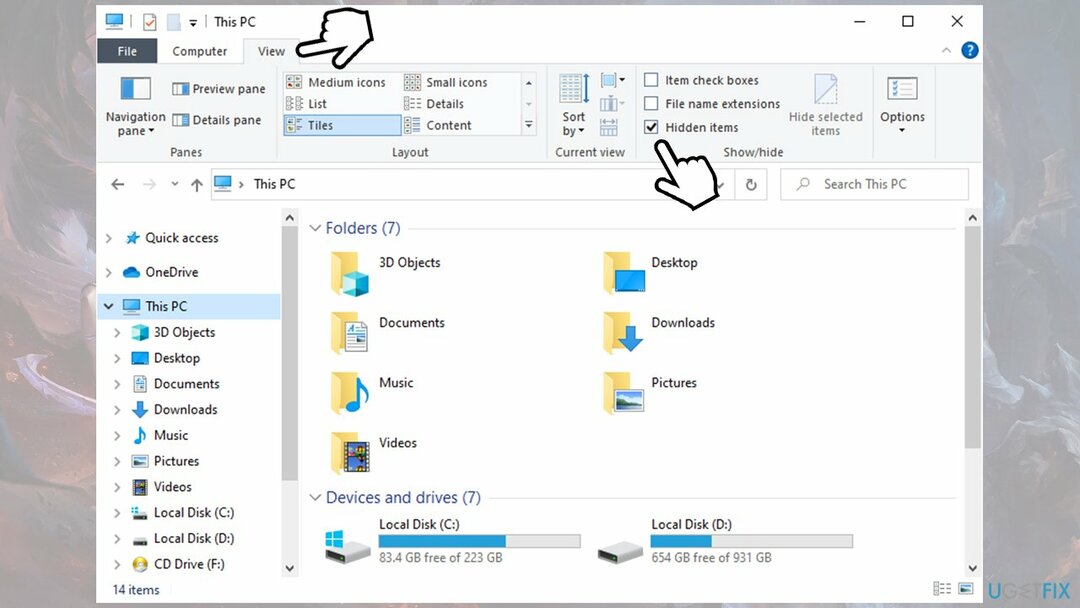
Ar trebui să căutați fișiere cu același nume (League of Legends) care ar putea rămâne după ce dezinstalați o aplicație din sistemul dvs. Iată cum:
- Apăsați pe Win + R pe tastatură.
- Introduceți %Datele aplicatiei% și apăsați Introduce.
- Aici, ștergeți toate fișierele de joc asociate.
Acum repetați procesul cu %ProgramFiles%, %ProgramData% și %LocalAppData%.
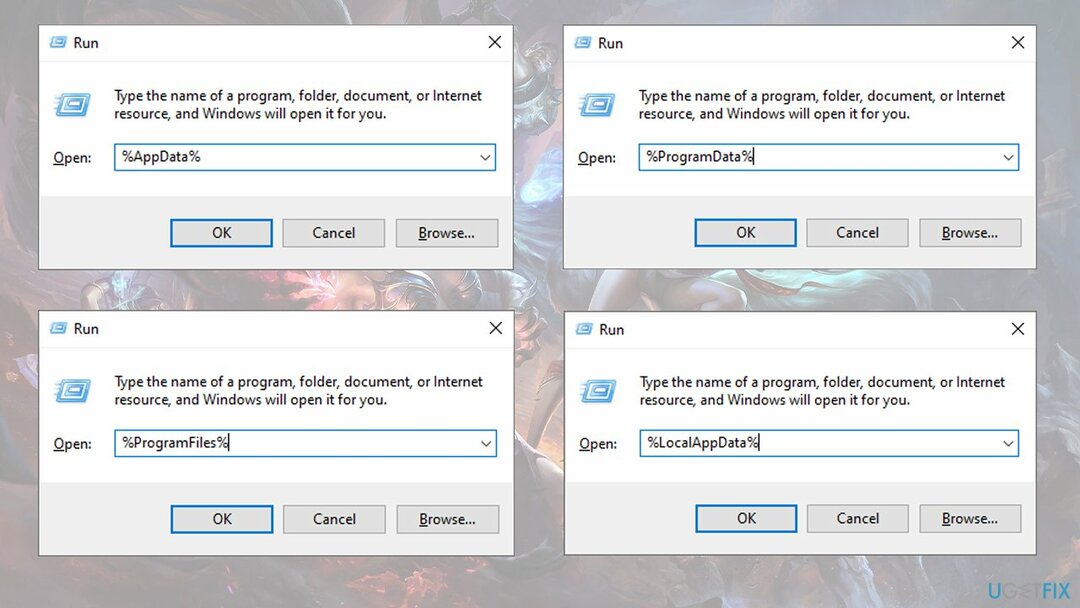
Scapa de programe cu un singur clic
Puteți dezinstala acest program cu ajutorul ghidului pas cu pas prezentat de experții ugetfix.com. Pentru a vă economisi timp, am selectat și instrumente care vă vor ajuta să îndepliniți automat această sarcină. Dacă vă grăbiți sau dacă simțiți că nu aveți suficientă experiență pentru a dezinstala programul de unul singur, nu ezitați să utilizați aceste soluții:
Oferi
fa-o acum!
Descarcasoftware de eliminareFericire
Garanție
fa-o acum!
Descarcasoftware de eliminareFericire
Garanție
Dacă nu ați reușit să dezinstalați programul folosind Reimage, informați echipa noastră de asistență despre problemele dvs. Asigurați-vă că oferiți cât mai multe detalii posibil. Vă rugăm să ne comunicați toate detaliile pe care credeți că ar trebui să le cunoaștem despre problema dvs.
Acest proces de reparare patentat folosește o bază de date de 25 de milioane de componente care pot înlocui orice fișier deteriorat sau lipsă de pe computerul utilizatorului.
Pentru a repara sistemul deteriorat, trebuie să achiziționați versiunea licențiată a Reimaginează instrument de eliminare a programelor malware.

Pentru a rămâne complet anonim și pentru a preveni ISP-ul și guvernul de la spionaj pe tine, ar trebui să angajezi Acces privat la internet VPN. Vă va permite să vă conectați la internet în timp ce sunteți complet anonim, prin criptarea tuturor informațiilor, prevenirea urmăritorilor, reclamelor, precum și conținutul rău intenționat. Cel mai important, vei opri activitățile ilegale de supraveghere pe care NSA și alte instituții guvernamentale le desfășoară la spatele tău.
Circumstanțele neprevăzute se pot întâmpla în orice moment în timpul utilizării computerului: acesta se poate opri din cauza unei întreruperi de curent, a unui Ecranul albastru al morții (BSoD) poate apărea sau actualizări aleatorii ale Windows pot apărea mașina atunci când ați plecat pentru câteva minute. Ca urmare, temele dvs. școlare, documentele importante și alte date s-ar putea pierde. La recupera fișiere pierdute, puteți utiliza Data Recovery Pro – caută prin copiile fișierelor care sunt încă disponibile pe hard disk și le recuperează rapid.